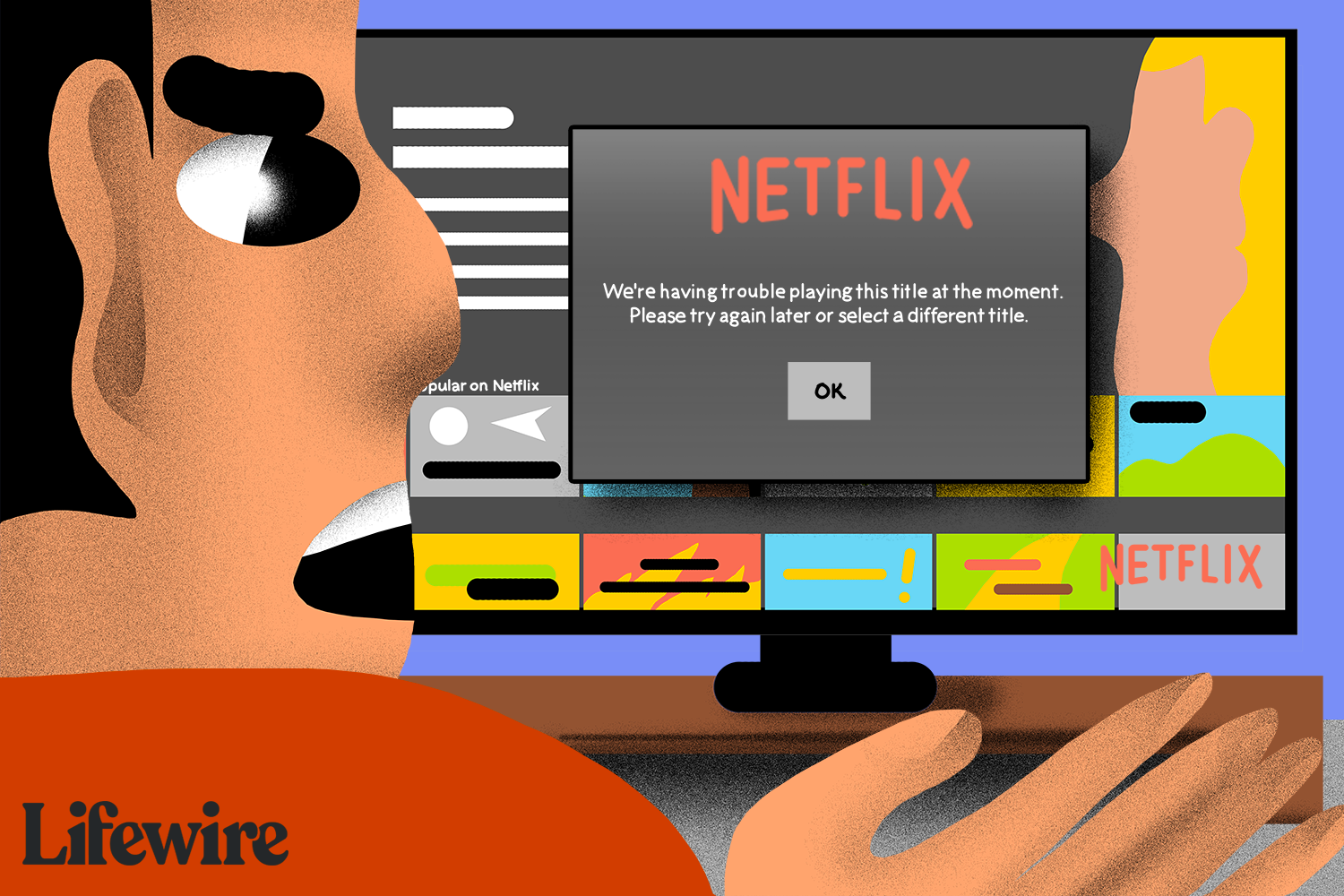Netflix saattaa olla yksi suosituimmista videoiden suoratoistopalveluista maailmassa, mutta se ei tarkoita, että sen käyttö olisi aina iloinen. Sovelluksiin, Internet-yhteyteen ja kolmannen osapuolen laitteistoihin luottaminen voi joskus aiheuttaa sen, että Netflix ei toimi: Viralliset sovellukset kaatuvat, eivät avaudu kunnolla, eivät voi toistaa elokuvia ja TV-ohjelmia tai jopa vain ladata mustan näytön TV tai tabletti.. Nämä vianetsintävaiheet koskevat kaikkia laitteita, jotka voivat käyttää Netflixiä, mukaan lukien tietokoneesi, älypuhelimesi, tablettisi, älytelevisiosi, pelilaite tai muu suoratoistolaite.
Yleinen vianetsintä Netflix-sovelluksille, joita kannattaa kokeilla ensin
Vaikka Netflix-sovellus on saatavilla useille alustoille, viallisen sovelluksen korjaamiseen on joitakin ratkaisuja, jotka toimivat kaikkialla käyttämästäsi laitteesta riippumatta.
-
Tarkista, ettei Netflix ole saatavilla. Jos Netflix-sovellus ei lataudu tai elokuva tai TV-ohjelma ei käynnisty, itse Netflix-palvelu saattaa olla poissa käytöstä tai offline-tilassa. Käytä tätä linkkiä nähdäksesi, onko Netflixin palvelimissa ongelmia. Jos näin on, et voi tehdä muuta kuin odottaa, että he korjaavat sen.
-
Käynnistä laite uudelleen. Siitä on tullut melkein klise, mutta laitteen uudelleenkäynnistäminen korjaa usein viallisen sovelluksen tai järjestelmäongelman.
-
Tarkista Internet-yhteytesi tai puhelimen signaali. Jos internetyhteys katkeaa, Netflix ei toimi. Varmista, että Wi-Fi- tai matkapuhelinyhteytesi on päällä ja että laitettasi ei ole vahingossa asetettu lentokonetilaan. Kokeile myös muita sovelluksia nähdäksesi, voivatko ne muodostaa yhteyden Internetiin.
-
Käynnistä reititin uudelleen. Jos internetyhteytesi ei ole käytettävissä tai näytät olevan yhteydessä, mutta sovellukset eivät toimi kunnolla, ongelma saattaa olla verkkolaitteistossasi.
-
Päivitä Netflix-sovelluksesi. Kuten järjestelmäpäivityksen yhteydessä, Netflix-sovelluksen pitäminen ajan tasalla on yhtä tärkeää kuin uusimman version käyttäminen laitteellasi tai yhteyden muodostaminen Netflix-palvelimiin suoratoistoa varten. Sovelluspäivitys voi myös korjata saamasi Netflix-virhekoodit, esimerkiksi virhekoodin UI-800-3.
-
Kirjaudu ulos Netflixistä ja kirjaudu sisään uudelleen. Yksinkertainen ratkaisu, mutta tehokas ja kestää vain muutaman minuutin.
-
Asenna Netflix-sovellus uudelleen. Netflix-sovelluksen usein poistaminen ja uudelleenasentaminen ratkaisee kaikki ongelmat. Sovelluksen asennuksen poistaminen ja uudelleenasentaminen on melko helppoa useimmilla laitteilla ja vaatii yleensä vain asianomaisen sovelluskaupan uudelleenlatauksen. Jos sinulla on ongelmia Netflixin uudelleenasentamisessa Samsung Smart TV:hen, korosta Netflix-sovellus kohdistimella ja paina Työkalut kaukosäätimellä ja valitse sitten Asenna uudelleen.
-
Kirjaudu ulos Netflixistä kaikilla laitteilla. Joskus, vaikka jäsenyytesi sallisi sen, Netflixin käyttäminen useilla laitteilla voi aiheuttaa ristiriitoja Netflix-palvelimissa. Voit ratkaista tämän ongelman kirjautumalla ulos Netflixistä jokaisella laitteella kerralla. Teet tämän kirjauduttuasi sisään Netflix-sivustolle tili asetukset oikeassa yläkulmassa olevan kuvakkeen kautta. Varmista, että napsautat . klikkaus Kirjaudu ulos kaikista laitteista, odota muutama minuutti ja kirjaudu sitten uudelleen sisään laitteellesi. Voit tehdä tämän myös mobiililaitteesi sovelluksesta. Avaa Järvi valikko alareunassa, napauta tili, ja valitse Kirjaudu ulos kaikista laitteista.
-
Päivitä käyttöjärjestelmäsi. Käytätpä sitten älytelevisiota, pelikonsolia, älypuhelinta tai tablettia, sinun tulee aina yrittää pitää se ajan tasalla uusimmalla käyttöjärjestelmällä, sillä jotkin sovellukset lakkaavat toimimasta, jos ne tietävät, että järjestelmäpäivitys on saatavilla. Järjestelmäpäivitys voi myös korjata virheet, jotka voivat estää Netflix-sovellusta toimimasta kunnolla.
-
Soita Internet-palveluntarjoajallesi. Jos Netflix-palvelimet toimivat hyvin tässä vaiheessa ja olet yrittänyt kaikkesi saada sovellus toimimaan, syy Netflixin puuttumiseen voi johtua Internet-palveluntarjoajasi ongelmasta, joka ei ole sinun hallinnassasi.
Kuinka käyttää Netflixiä Rokulla. korjata
Jos yllä olevat yleiset vinkit eivät auta saamaan Netflix-sovellusta toimimaan Rokussasi, paras ratkaisu voi olla deaktivoida yhteys sovellukseen ja aktivoida se sitten uudelleen. Näin voit tehdä tämän missä tahansa Roku-mallissa.
-
Roku 1: Paina Talo -painiketta Roku-ohjaimessa ja napsauta asetukset ja sitten Netflixin asetukset. Sinun pitäisi nähdä vaihtoehto, jossa lukee: Laajentaa. Klikkaa tästä.
-
Roku 2: alkaen Aloitusvalikko, korosta Netflix-sovelluksen kuvake ja paina Roku-kaukosäätimen tähtipainiketta. Klikkaa Poista kanava ja napsauta sitä uudelleen vahvistaaksesi deaktivoinnin.
-
Roku 3, Roku 4 ja Roku TV: Avaa Netflix-valikko Netflix-sovelluksesta siirtämällä kohdistinta vasemmalle. Klikkaa asetukset ja napsauta sitten Kirjaudu ulos ja sitten Joo.
Kuinka korjata Netflix PlayStation 4 -konsolissa
Kuten Xbox One, Sonyn PlayStation 4 -konsoli voi myös käyttää suoratoistosovelluksia, kuten Netflixiä. Jos sinulla on ongelmia PS4:n Netflix-sovelluksen kanssa, kokeile näitä kahta ratkaisua.
-
Tarkista, ettei PSN ole saatavilla. Jos PlayStation Network -verkkopalvelu ei ole saatavilla, jotkin sovellukset eivät ehkä toimi. Voit tarkistaa, onko PSN aktiivinen viralliselta tilasivulta.
-
Sulje PS4 Netflix -sovellus. PlayStation 4 -sovellukset jatkavat toimintaansa taustalla, vaikka vaihtaisit videopeliin tai muuhun sovellukseen. Avointen sovellusten sulkeminen voi parantaa PS4:n suorituskykyä ja päivittää sovellukset virheiden korjaamiseksi. Sulje PS4-sovellus korostamalla sen kuvake aloitusnäytössä ja painamalla Vaihtoehdot -painiketta PS4-ohjaimessasi. Näkyviin tulee uusi valikko, jossa on vaihtoehto, Sulje sovellus. Napsauta sitä sulkeaksesi Netflix-sovelluksen. Voit nyt avata sen uudelleen tavalliseen tapaan.
Netflixin korjaaminen Samsungin älytelevisiossa
Älytelevisiot ovat televisioita, joihin sovelluksia voidaan asentaa suoraan ilman lisälaitteita. Joillekin älytelevisioille on olemassa virallinen Netflix-sovellus, ja valitettavasti Samsungin älytelevisioilla tiedetään olevan ongelmia tämän kanssa.

-
Irrota Samsung Smart TV 30 sekunniksi. Television käynnistäminen ja sammuttaminen usein voi toimia, mutta television jättäminen pois päältä vähintään 30 sekunniksi voi nollata kaiken kokonaan ja käynnistää sen uudelleen seuraavan kerran, kun se käynnistyy.
-
Sammuta Samsung Instant On. Samsung Instant On saattaa saada televisiosi käyntiin nopeammin, mutta tämä ominaisuus voi olla ristiriidassa Netflixin kaltaisten sovellusten kanssa. Jos sammutat sen, kaikki saattaa toimia taas oikein. Poista Samsung Instant On käytöstä avaamalla asetukset ja napsauta sitten Kenraali poistaaksesi vaihtoehdon käytöstä.
-
Suorita hard reset. Sen pitäisi olla viimeinen asia, jota yrität yrittää saada Netflix-sovellus jälleen toimimaan Samsung Smart TV:ssä. Kova nollaus palauttaa television tehdasasetuksiin, mikä poistaa kaikki älytelevisiosi sovellukset ja asetukset. Onneksi Samsungin etähallintatiimi voi tehdä hard resetin, ja se kestää vain viidestä kymmeneen minuuttia. Soita Samsungin tekniseen tukeen 800-SAMSUNG ja pyydä Samsung Remote Management -tiimiä nollaamaan älytelevisiosi.
Joulukuusta 2019 lähtien Netflix ei enää tue vanhempia Roku-laitteita. Streamerissa sanotaan, että «tekniset rajoitukset» kieltävät tuen näille Roku-malleille: Roku 2050X, Roku 2100X, Roku 2000C, Roku HD Player, Roku SD Player, Roku XR Player ja Roku SD Player.
Netflixin korjaaminen Xbox One -konsolissa
Microsoftin Xbox One -konsoleissa on useita suosittuja suoratoistosovelluksia, kuten Twitch, YouTube ja tietysti Netflix. Jos sinulla on vaikeuksia saada Xbox One Netflix -sovellus toimimaan kunnolla ja olet kokeillut kaikkia yllä olevia yleisiä neuvoja, sinun kannattaa kokeilla seuraavia ratkaisuja.
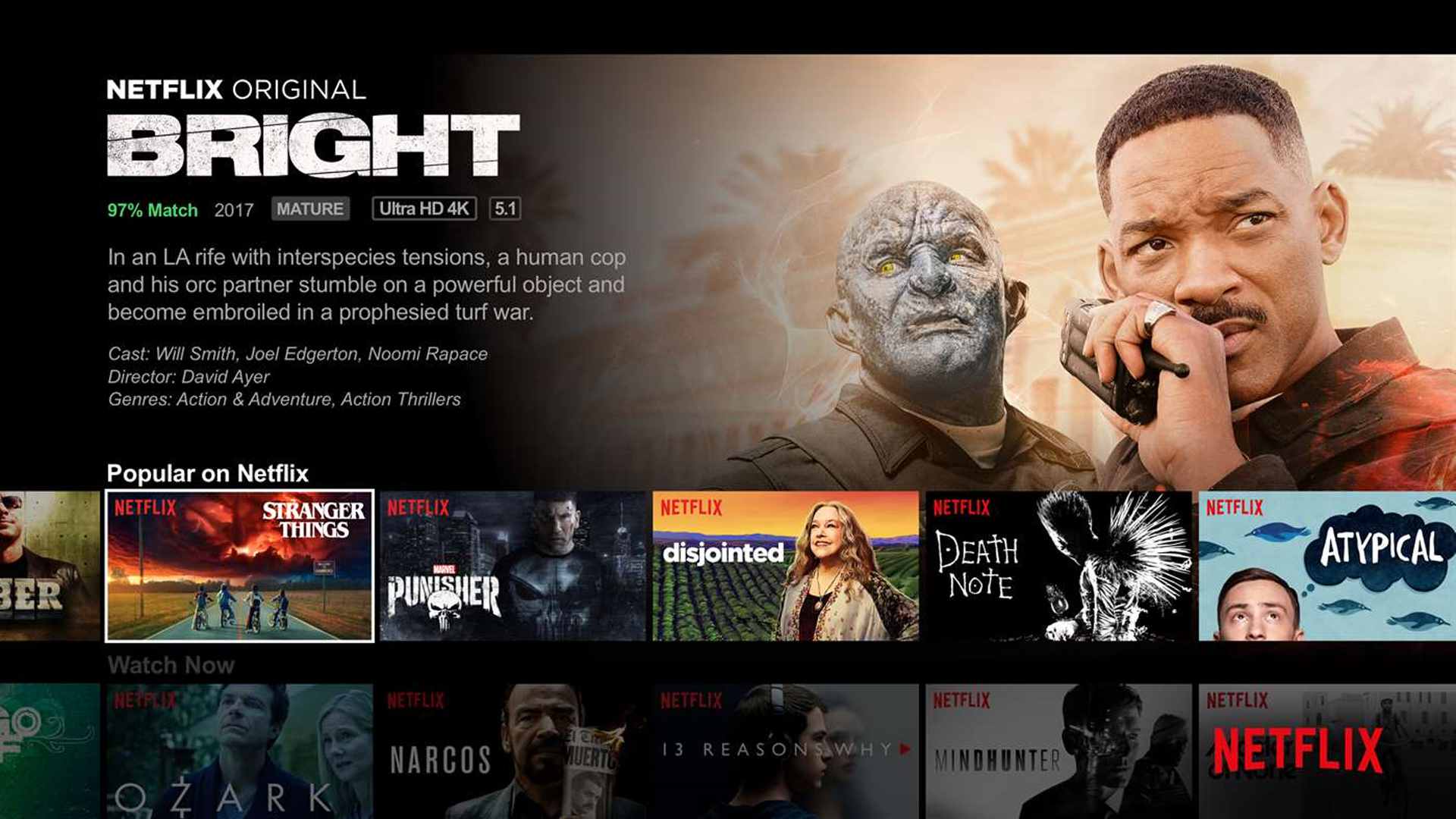
-
Tarkista, ettei Xbox-verkko ole käytettävissä. Monet Xbox One -sovellukset ja -ominaisuudet eivät toimi, jos Xbox One -verkkopalvelu ei ole käytettävissä. Tarkistaaksesi, toimiiko se, mene viralliselle Xbox-verkon tila -verkkosivulle ja katso, onko vieressä vihreä valintamerkki Xbox One -sovellukset. Jos tarkistus on tehty, Xbox Networking -sovelluksen toiminnallisuus toimii. Jos sen vieressä ei ole valintamerkkiä, osa Xbox-verkosta ei ehkä ole käytettävissä ja sinun on odotettava, että se palaa verkkoon. Katkos voi kestää muutamasta minuutista useisiin tunteihin.
-
Sulje Xbox One Netflix -sovellus. Jos Netflix-sovelluksessa on virhe Xbox Onessa, voit yrittää sulkea sen ja avata sen uudelleen. Voit tehdä tämän painamalla ympyrää X -painiketta Xbox-ohjaimen keskellä avataksesi oppaan ja valitsemalla Netflix-sovelluksen viimeksi käytettyjen sovellusten luettelosta. Kun se on korostettu, paina ohjaimen kolmirivistä valikkopainiketta ja paina sitten Erota ponnahdusvalikosta. Netflixin pitäisi sulkeutua kokonaan, ja voit nyt avata sen uudelleen tavalliseen tapaan.
FAQ
-
Miksi Netflix ei toimi Apple TV:ssäni?
Jos Netflix sanoo, että se ei ole tällä hetkellä saatavilla, se voi tarkoittaa, että sovellus tarvitsee päivityksen. Se voi myös viitata yhteysongelmaan. Jotkut vianetsintävaiheet sisältävät Apple TV:n uudelleenkäynnistyksen, laiteohjelmiston päivittämisen ja kotiverkon uudelleenkäynnistyksen.
-
Miksi VPN-verkkoni ei toimi Netflixissä?
Jos saat virheilmoituksen «Näytät käyttävän estonpoistajaa tai välityspalvelinta», se tarkoittaa, että Netflix on havainnut, että käytät VPN:ää ja estää palvelimen IP-osoitteen, tai se voi olla käyttämäsi VPN. käyttämällä. käyttö ei ole yhteensopiva Netflixin kanssa. Jos yrität katsella omalla alueellasi saatavilla olevaa sisältöä, katkaise VPN-yhteys ja yritä uudelleen. Voit myös yrittää muodostaa yhteyden toiseen palvelimeen ja/tai päivittää VPN-ohjelmiston,
-
Miksi Netflix-ääni ei toimi?
Jos vastaanotat videota ilman ääntä, se tarkoittaa yleensä, että katsomassasi sisällössä tai kaiuttimissasi on ongelma. Kokeile toistaa toista videota nähdäksesi, kuuluuko ääntä. Jos ei, varmista, että toistolaitteen äänenvoimakkuus on säädetty korkeammalle, tarkista laitteesi ääniasetukset ja käynnistä tarvittaessa uudelleen.
-
Miksi Netflix Party ei toimi?
Jos sinulla on ongelmia Netflix Partyn (nyt Teleparty) kanssa, varmista ensin, että Netflixillä ei ole ongelmia esimerkiksi Downdetectorin kanssa. Varmista sitten, että isäntä on lähettänyt oikean linkin jokaiselle katsojalle. Voit myös yrittää käynnistää tietokoneesi ja/tai reitittimesi uudelleen tai poistaa Netflix Party -laajennuksen ja asentaa sen uudelleen.